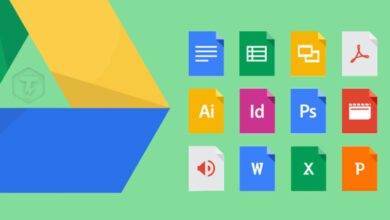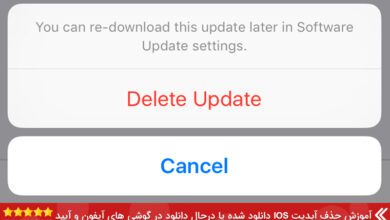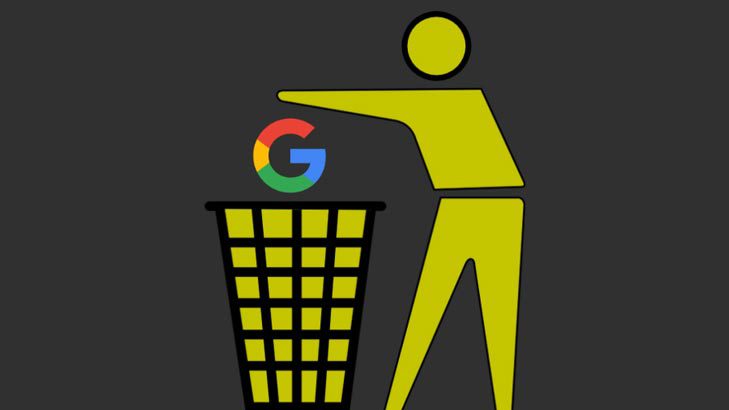
آموزش حذف دائمی اکانت گوگل در اندروید و ویندوز
در هر زمان می توانید اقدام به حذف اکانت گوگل خود بکنید. اگر نظر خود را تغییر دهید ، دیگر نمی توانید اکانت گوگل خود را بازیابی کنید.
مرحله ۱: حذف حساب گوگل شما به چه معنی است
همه اطلاعات و محتوای موجود در آن حساب مانند ایمیل ها ، پسورد ها ، فایل ها ، تقویم و عکس ها را از دست خواهید داد.
شما دیگر نمی توانید از خدمات گوگل در دستگاه هایی که با آن حساب کاربری دارید ، مانند حساب جیمیل ، گوگل درایو ، تقویم یا گوگل پلی استفاده کنید .
دسترسی به اشتراک ها و محتواهایی را که با آن حساب خریداری کرده اید در یوتیوب یا گوگل پلی مانند برنامه ها ، فیلم ها ، بازی ها ، موسیقی و نمایش های تلویزیونی از دست خواهید داد .
اگر حساب گوگل هک شد چیکار کنیم ؟
قبل از حذف کردن یک حساب هک شده یا در معرض هک شدن ، با استفاده از قابلیت Security Checkup می توانید دسترسی اطلاعات و قسمت های حساب خود محدود کنید . به این ترتیب ، شما می توانید برای کاهش آسیب های بیشتر ناشی از هک شدن اکانت گوگل کاری انجام دهید . به عنوان مثال ، اگر:
پسورد ها را در اکانت گوگل خود ذخیره می کنید ، می توانید بفهمید که آیا به آنها دسترسی دارید یا خیر ، بنابراین میدانید که آنها نیاز به تغییر دارند.
اگر مخاطبین را در حساب گوگل خود ذخیره کنید ، می توانید متوجه شوید که آیا آنها دانلود شده اند ، بنابراین می توانید به مخاطبین اطلاع دهید که باید از پیام های مشکوک مراقبت کنند.
اگر از Google Pay برای معاملات استفاده کنید ، می توانید پرداختهای غیرمجاز را بررسی کنید تا بتوانید مورد مشکوک را پیدا کنید .
نکته مهم : پس از حذف حساب شما ، دیگر نمی توانید از Security Check برای بررسی فعالیت در حساب خود استفاده کنید.
مرحله ۲: اطلاعات حساب گوگل خود را بررسی و دانلود کنید
قبل از حذف اکانت گوگل خود :
- اطلاعات موجود در حساب خود را بررسی کنید. یاد بگیرید که چگونه اطلاعاتی را که می خواهید نگهداری کنید دانلود کنید.
- اگر از حساب جیمیل خود برای حساب های آنلاین ، شبکه های اجتماعی یا برنامه ها استفاده می کنید ، یک آدرس ایمیل جدید برای این خدمات اضافه کنید .
- آموزش دانلود اطلاعات اکانت گوگل
مرحله ۳: حذف اکانت گوگل
توجه: اگر بیش از یک اکانت گوگل دارید ، حذف یک حساب ، حساب های دیگر را حذف نمی کند.
برای حذف حساب گوگل خود ، مراحل زیر را دنبال کنید :
- به حساب گوگل خود بروید .
- در پنل سمت چپ ، روی گزینه داده و شخصی سازی ( Data & personalization ) کلیک کنید .
- به بخش دانلود ، حذف یا برنامه ای برای صفحه خود (Download, delete or make a plan for your data) بروید .
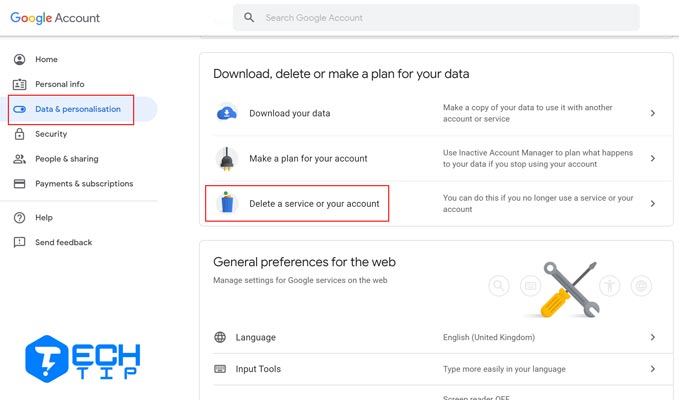
- روی گزینه حذف سرویس یا حساب کاربری ( Delete a service or your account ) خود کلیک کنید .
- در صفحه حذف اکانت گوگل خود ، روی حذف حساب کاربری ( Delete your Google Account ) خود کلیک کنید .
- بعد از انتخاب کردن گزینه حذف حساب گوگل ، به صفحه ورود حساب هدایت می شوید که نیاز است رمز حساب گوگل خود را وارد کنید .
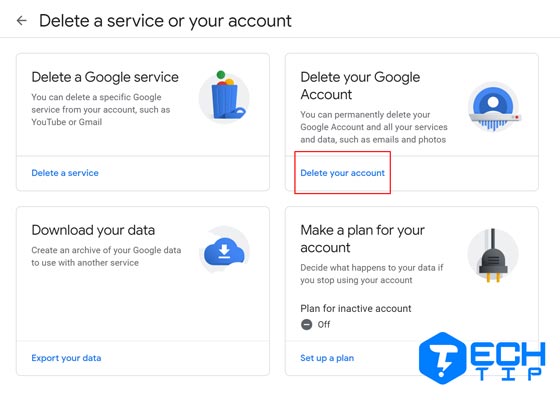
سایر خدمات را از حساب گوگل خود حذف کنید
اگر نمی خواهید کل اکانت گوگل خود را حذف کنید ، و می خواهید بعضی از خدمات را حذف کنید :
حذف دائمی اکانت جیمیل
اگر از طریق کار ، مدرسه یا گروه دیگر از جیمیل استفاده می کنید ، با سرپرست خود تماس بگیرید .
- به حساب گوگل خود بروید .
- در پنل سمت چپ ، روی گزینه داده و شخصی سازی ( Data & personalization ) کلیک کنید .
- به بخش دانلود ، حذف یا برنامه ای برای صفحه خود (Download, delete or make a plan for your data) بروید.
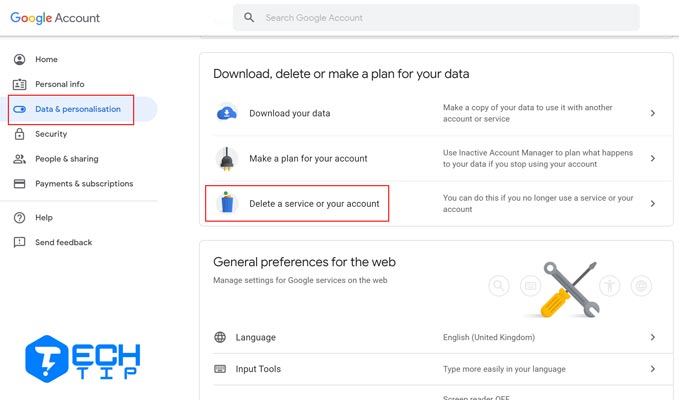
- روی گزینه حذف سرویس یا حساب کاربری ( Delete a service or your account ) خود کلیک کنید .
- سپس گزینه Delete a Google service را انتخاب کنید ، به صفحه ورود حساب هدایت می شوید که نیاز است رمز حساب گوگل خود را وارد کنید .
- کنار “Gmail” ، گزینه Delete را انتخاب کنید .
- مراحل روی صفحه را دنبال کنید .
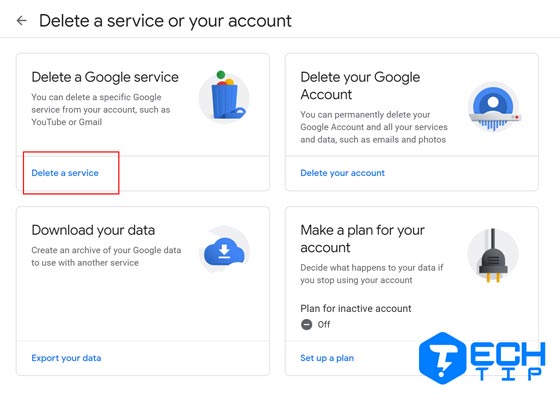
توجه: اگر از برنامه جیمیل آفلاین استفاده می کنید ، لازم است حافظه پنهان و کوکی های مرورگر خود را نیز پاک کنید (آموزش پاک کردن حافظه کش مرورگر).